Cara Membuat Download Undangan Pernikahan Word
Cara Membuat Download Undangan Pernikahan Word

Pada kali ini, kita akan membahas tentang cara membuat undangan menggunakan microsoft word. Hasilnya akan seperti ada gambar diatas.
Seperti yang kita ketahui, gambar undangan diatas bergaya minimalis tetapi tetap memiliki kesan elegan dan menarik. Warna yang digunakan lebih dominan biru navy dan putih.
Dengan tambahan foto dari pengantin yang membuat undangan semakin menarik apalagi ditambahkan beberapa variasi yang membuat undangan sangat terlihat elegan.
Oleh karena itu, langsung saja kita ke cara pembuatannya.
Dapatkan Juga Soal :
Catatan : silahkan credit gambar dari freepik.com sesuai aturan harus disematkan untuk lisensi free admin tidak menjual / mendistribusikan font pada tutorial ini
silahkan langsung download di websitenya langsung serta cek lisensi font tersebut admin hanya mencontohkan saja untuk menggunakan srabi font
Seperti yang kita ketahui, proses pembuatan undangan menggunakan Microsoft word sangat asing di dengar.
Karena, kebanyakan pembuatan undangan menggunakan aplikasi desain seperti coreldraw, adobe illustrator, dll.
Karena, kebanyakan pembuatan undangan menggunakan aplikasi desain seperti coreldraw, adobe illustrator, dll.
Lisensi Desain
Desain ini diambil dari freepik.com silahkan jika ingin menggunakan sematkan design by freepik.com
Cara Membuat Download Undangan Pernikahan Word
Kita lanjut ke langkah-cara membuat download undangan pernikahan word, lebih mudah denga menggunakan vidio dibawah :
Tapi jika teman-teman ingin lebih hemat kuota bisa menggunakan gambar secara detail admin jelaskan dibawah :
1. Menambahkan Lembar Kerja Baru

Gambar membuat undangan
Langkah penjelasannya :
- Buka menu File di pojok atas
- Pilih New
- Lalu, pilih Blank Dokumen
- Kemudian, Klik pada pilihan Create

2. Mengatur Ukuran Lembar Kerja

Gambar membuat undangan
Langkah penjelasannya :
- Klik pada menu Page Layout
- Pilih Size
- Lalu, atur ukuran lembar kerja sesuai yang dibutuhkan
3. Mengatur Ukuran Lembar Kerja
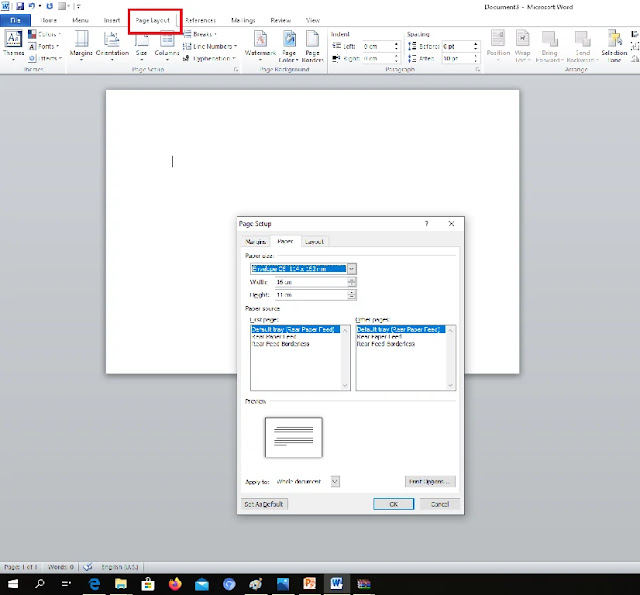
Gambar membuat undangan
Langkah penjelasannya :
- Atur terus ukuran lembar kerja agar undangan yang dihasilkan memuaskan
- Jika sudah sesuai, klik Ok
4. Menambahkan Objek atau Bentuk
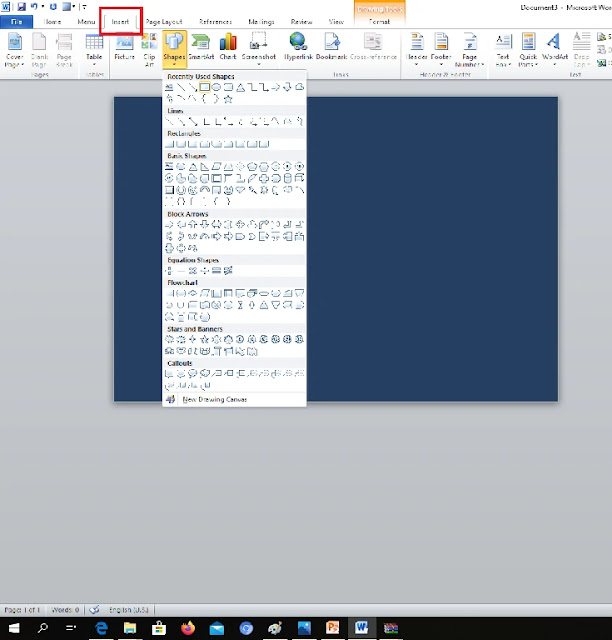
Gambar membuat undangan
Langkah penjelasannya :
- Masih di menu Shape
- Pilih bentuk persegi
- Seret ke bawah hingga bentuknya memanjang
- Atur warna sesuai keinginan
- Hilangkan Outline menggunakan Shape Outline
- Pilih No Outline
6. Membagi 2 Lembar Kerja Menggunakan Shape

Gambar membuat undangan
Langkah penjelasannya :
- Klik menu Format
- Atur gradient pada garis horizontal
- Tambahkan kembali bentuk persegi agar menjadi 2 bagian
- Jika sudah, bedakan salah satu warna
7. Menambahkan Gambar

Gambar membuat undangan
Langkah penjelasannya :
- Tambahkan gambar seperti pada gambar diatas
- Atur agar lebih rapi
8. Hasil
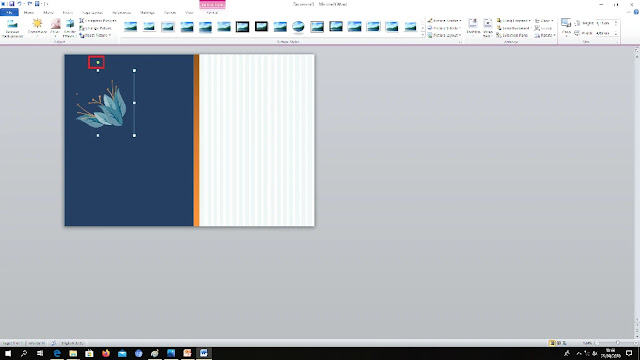
Gambar membuat undangan
Langkah penjelasannya :
- Hasilnya akan seperti pada gambar diatas
Dapatkan Juga Soal :
9. Menambahkan Bentuk Lain
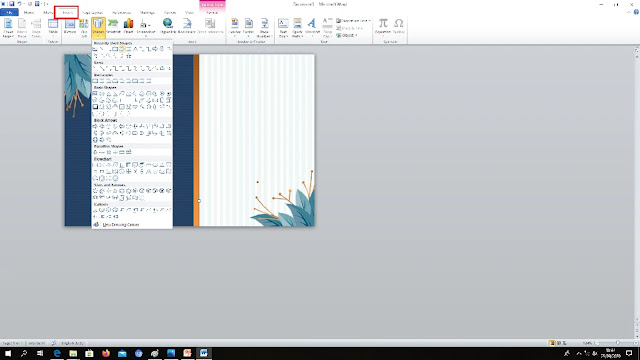
Gambar membuat undangan
Langkah penjelasannya :
- Masih di menu Shape
- Tambahkan objek berbentuk lingkaran
10. Memasukkan Gambar Kedalam Lingkaran
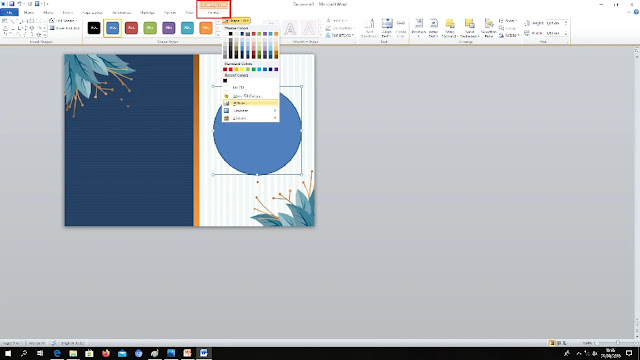
Gambar membuat undangan
Langkah penjelasannya :
- Pilih menu format
- Klik Shape Fill
- Pilih Picture seperti pada gambar diatas agar foto yang dimasukkan mengikuti bentuk lingkaran
11. Menambahkan Variasi Pada Lingkaran
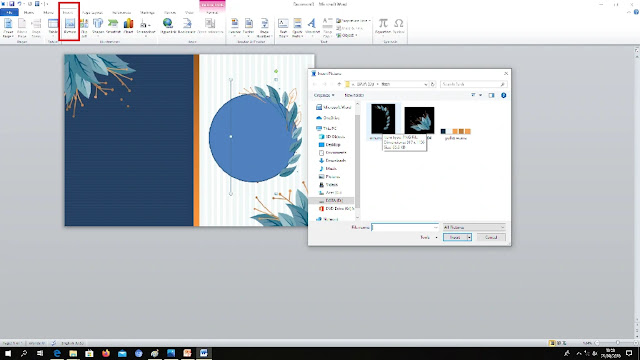
Gambar membuat undangan
Langkah penjelasannya :
- Masuk ke menu Insert
- Pilih Picture
- Tambahkan dari File Exploler
- Atur agar gambar rapi pada objek
12. Memasukkan Gambar Aktor Kedalam Lingkaran
Gambar membuat undangan
Langkah penjelasannya :
- Klik menu Format
- Pilih Shape Fill
- Klik Picture
- Tambahkan dari file
- Tempelkan gambar pada objek lingkaran
13. Mengatur Posisi Gambar

Gambar membuat undangan
Langkah penjelasannya :
- Pilih pada menu Format Gambar
- Pilih Crop seperti pada gambar diatas
- Lalu, pilih Fit
14. Menduplikat Gambar

Gambar membuat undangan
- Untuk menduplikat, tekan Ctrl+D agar gambar terlihat berdimensi
- Rapikan sesuai keinginan
15. Menambahkan Teks

Gambar membuat undangan
Langkah penjelasannya :
- Ketik teks sesuai dengan isi undangan yang dibuat
- Tambahkan Text Box agar tulisan undangan rapi
16. Mengatur Warna
Gambar membuat undangan
Langkah penjelasannya :- Pilih menu Format
- Lalu, pilih Shape Fill
- Atur warna sesuai keinginan
17. Hasil Akhir

Gambar membuat undangan
Kurang lebih seperti itu beberapa cara membuat desain undangan menggunakan microsoft word, hasil akhirnya seperti pada gambar diatas. Semoga bermanfaat dan dapat membantu.
Kurang lebih seperti itu beberapa cara membuat desain undangan menggunakan microsoft word, hasil akhirnya seperti pada gambar diatas. Semoga bermanfaat dan dapat membantu.
Dapatkan Juga Soal :
- Contoh Soal Desain Grafis Kelas 10 Beserta Jawabannya Semester
- Soal Unbk Multimedia Dan Jawaban Plus Pembahasan
- Soal Coreldraw Pilihan Ganda Dan Jawaban Plus Pembahasan
Perhatian :
karena ada kebijakan freepik bisa dibaca Terms of use di maka silahkan download lebih banyak desain serupa langsung di freepik Terima kasih sudah berkunjung mudah-mudah bermanfaat



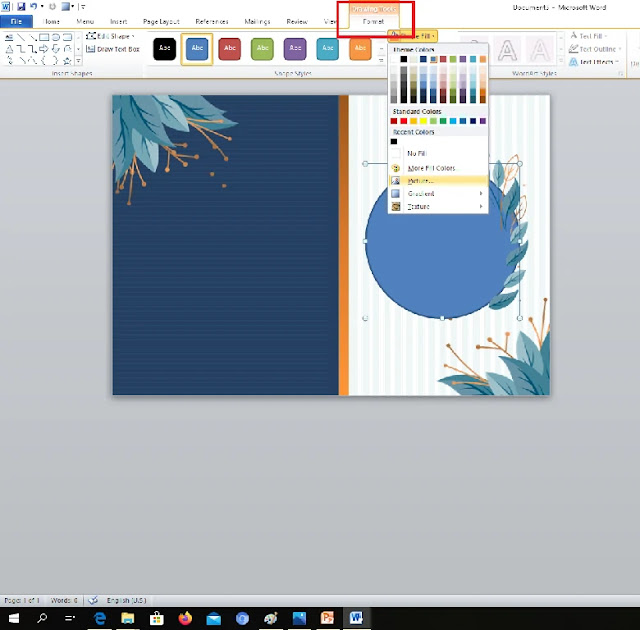



Belum ada Komentar untuk "Cara Membuat Download Undangan Pernikahan Word "
Posting Komentar